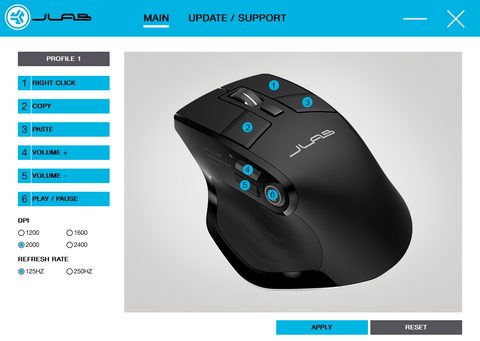JLab Work 應用程序和示例設置
讓我們在這裡快速討論功能。 介紹 JLab 工作應用程序。 對於您的所有定制 鼠標 or 鍵盤 無論是熱鍵還是鼠標刷新率。 您還可以根據需要直接在應用程序中更新固件! 有技術支持或註冊問題? 不要擔心我們所有的 JBuds 和 Epic 手冊和註冊表都直接在應用程序中使用墨水。
注意:Work App 僅在通過 USB 加密狗連接時可用。
我們開始談正事吧
您上次將任何內容複製/粘貼到 Word 文檔、Excel 工作表或 PowerPoint 中是什麼時候? 也許您是一個有創造力的人,需要能夠將最常用的功能映射到鼠標或鍵盤以便於使用......哎呀,也許您只是想通過單擊鼠標來控制計算機上的音樂? 我們支持您 - 並設計了您創建內容、處理數字、管理項目所需的所有定制。
新的 JBuds 和 Epic JLab 無線計算機 鍵盤 和 小鼠 已完全集成到 JLab Work App 中。 此應用程序允許您將日常功能映射到鼠標和鍵盤上的單個鍵或按鈕。
鏈接到 PC 桌面應用程序 | 鏈接到 Mac 桌面應用程序
支持以及如何使用該應用程序
首先前往我們的 JLab Work 應用程序的安裝程序頁面 並根據您的設置安裝 Windows 或 Mac 版本。 
安裝該應用程序後,它應該會彈出一個屏幕,您可以在其中選擇要自定義的產品。 提醒您,只有通過 USB 加密狗連接時,Work App 才能運行。
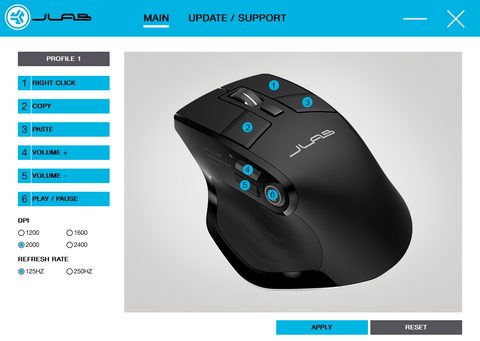
從那裡您可以選擇要自定義的配置文件。 然後,如上圖所示,所有按鈕都有一個佈局,您可以在其中選擇不同的操作。 屏幕左側的數字與右側圖片上標有數字的按鈕相對應。 完成後,按屏幕右下角的藍色“應用”按鈕應用您的更改
如果您希望重新開始您的自定義設置或想要將其重新設置回原始設置,請單擊右下角的“重置”按鈕。
示例設置
以下是您如何使用的一些示例設置 實驗室工作 產品以及 JLab Work 應用程序,讓您的(工作)生活變得輕而易舉。
生產性工作勇士
所以你是 Microsoft Office 嚮導? 也許是分析師、編碼員或開發人員?
經常需要復制和粘貼甚至打開或關閉您的選項卡/應用程序? 您可以將額外的按鈕映射到 JLab 鼠標上來執行此操作。 當連接到您的 2.4ghz 連接時,只需單擊幾下,現在您只需單擊鼠標上的一個按鈕即可將鼠標設置為複制和粘貼...並通過映射鍵盤功能按鈕來插入行. 您的工作效率立即提高了,我們很高興能夠提供幫助。
這是您的設置:
按鈕 1:右鍵單擊
按鈕 2:複製
按鈕 3:粘貼
按鈕 4:Shift + 空格鍵(選擇行)
按鈕 5:Ctrl + N(新建工作簿
按鈕 6:屏幕截圖

內容創建者
你是攝影師? 設計師? 內容創作者? 生活在生產環境中,您的工作流程必須快速而輕鬆。 這就是我們為您打造鍵盤和鼠標的原因!
你說生活在 photoshop/premiere 中? 不斷剪輯、編輯並需要全屏視圖? 將您的特定鍵命令映射到鼠標或鍵盤上的單個按鈕,以加快編輯時間。 它真的很容易!
按鈕 1:右鍵單擊
按鈕 2:複製
按鈕 3:粘貼
按鈕 4:Command + Z(撤消)
按鈕 5:V(選擇工具,您通常在執行其他操作後返回)
按鈕 6:Command + S(保存)

每日用戶
您已經習慣了每天的工作量……而且無論如何您都很快……但是您始終不變的是需要在筆記本電腦上做飯時輕鬆管理您的播放列表。 現在,使用 JBuds 或 Epic 鍵盤和鼠標,您可以映射額外的按鈕來控制音量、跳過曲目,甚至在您忙碌到下午 5 點時播放和暫停您最喜愛的播放列表。
現在介紹公司中最有趣的角色。 您可能從事銷售、市場營銷、項目管理甚至運營。 讓我們看看下面的設置:
按鈕 1:右鍵單擊
按鈕 2:複製
按鈕 3:粘貼
按鈕 4:音量增大
按鈕 5:降低音量
按鈕 6:播放/暫停